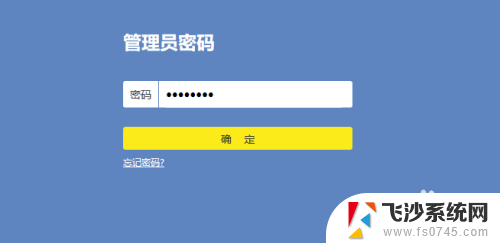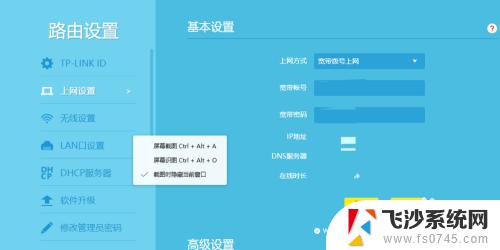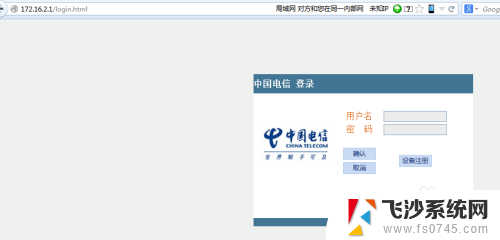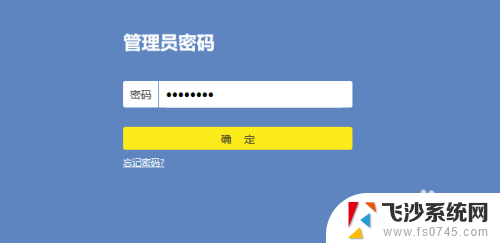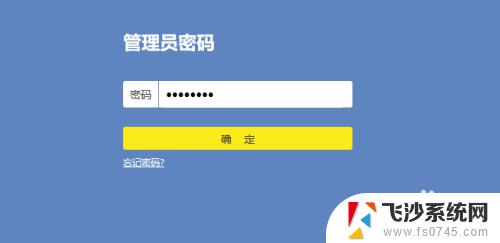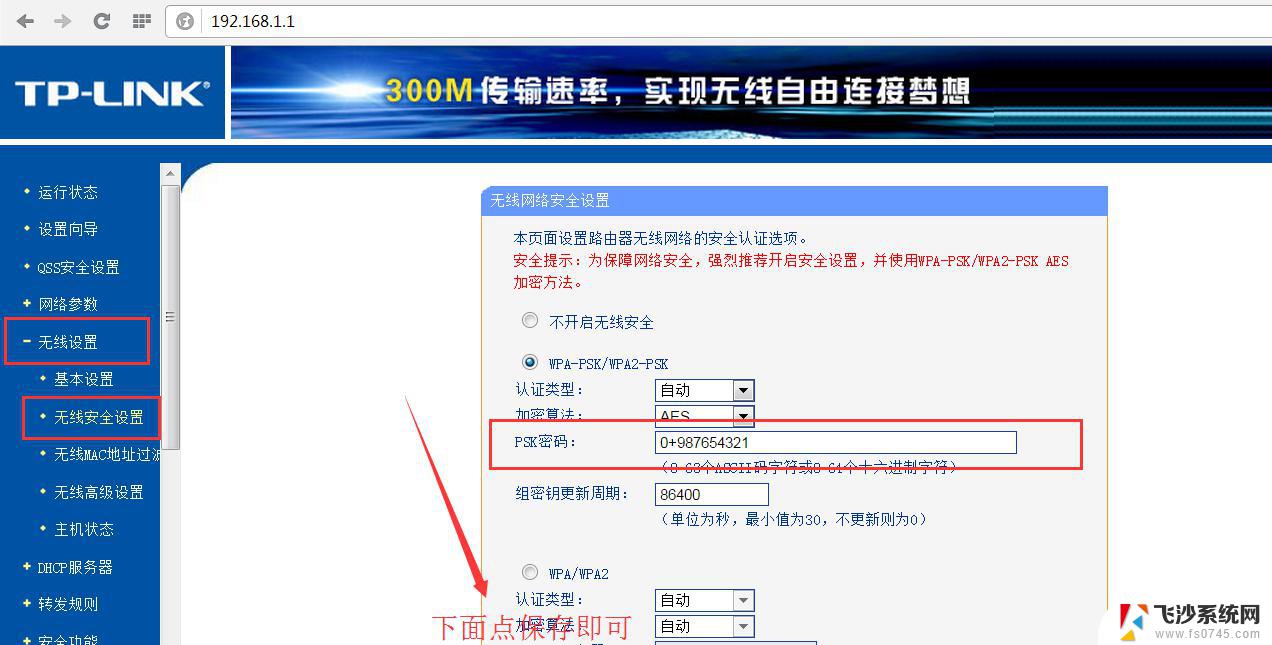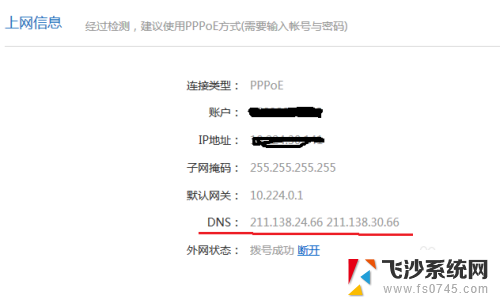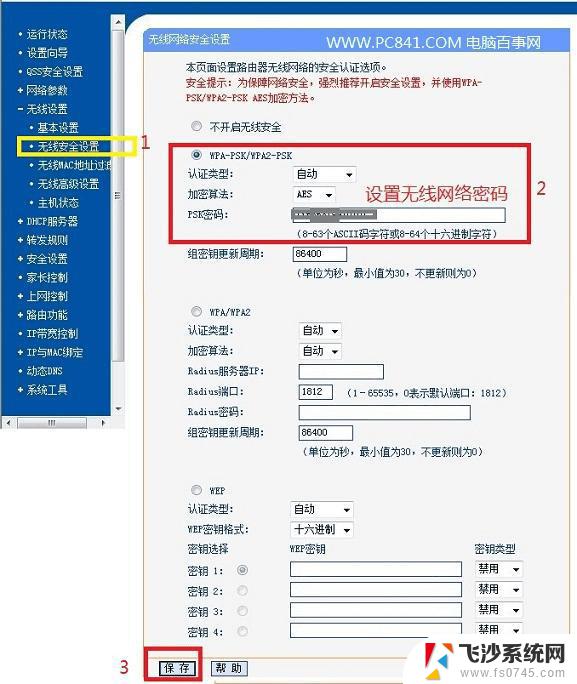tplink面板路由器怎么设置 tplink无线ap面板设置指南
在现代家庭和办公室中,无线路由器已成为必不可少的设备,TP-Link面板路由器是一种功能强大的设备,可以帮助您实现高速稳定的无线网络连接。许多用户可能会对如何正确设置TP-Link面板路由器感到困惑。本文将为您提供一份详细的设置指南,让您轻松了解如何配置TP-Link无线AP面板,以获得最佳的无线网络体验。
具体方法:
1.
首先给大家介绍一下TP面板AP的各个部分,大家看下图。

2.安装前应该设置好AP的模式,这里讲家庭内简易的使用方式。

3.接下来保证AP连接上家用路由器接到房间的网络连接正常,插上电源,并且保证路由器上的DHCP功能开启。
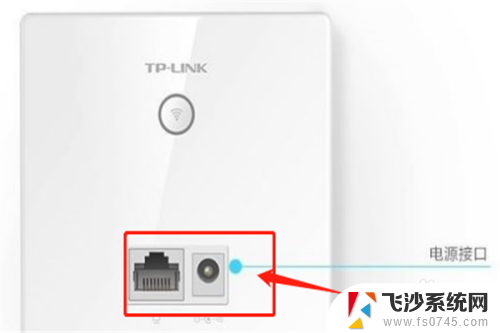
4.之后拿出手机,打开WIFI连接。会发现一个没有加密的WiFi信号TP-Link_***,这就是你的AP,我们先连接上。
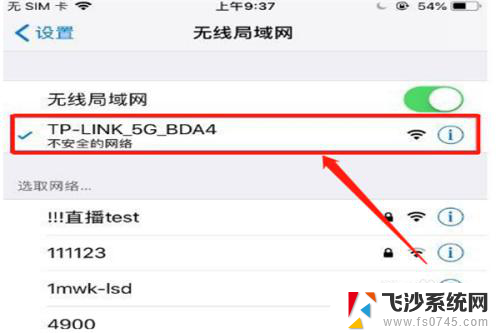
5.
打开手机网页浏览器,清空地址栏并输入tplogin.cn,回车后页面打开,弹出登录框。
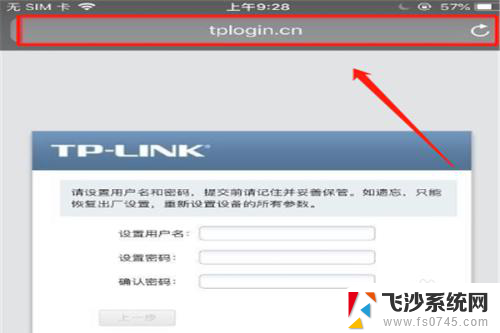
6.
然后在弹出来的窗口中设置登录的密码。最好设置简单一些,避免后期忘记了,又要拆了重置。
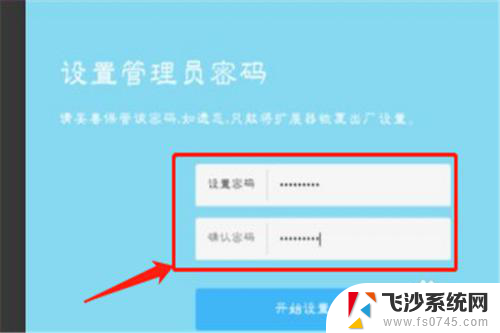
7.之后进入管理界面,设置“无线网络名称”,也就是WiFi的名字。
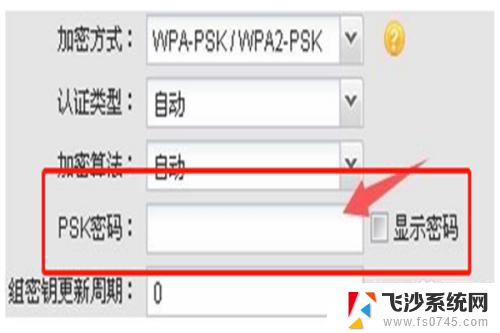
以上就是tplink面板路由器的设置方法,如果你遇到相同的情况,可以参照我给出的方法来处理,希望对大家有所帮助。